办公软件教程
首页>专业知识>办公软件教程>办公软件 Excel 如何合并计算完成单条件求和?
办公软件 Excel 如何合并计算完成单条件求和?
因公司领导需要,需要对业绩信息对销售1部的业绩进行汇总,从要求上不难看出这是一个条件求和的计算。相信对于很多同学来说,对于单条件求和,已经有且不仅只有一种方法了,比如sumif函数、数据透视表等等。而江门office培训小编今天却打算另辟蹊径,使用合并计算去进行单条件求和的计算,不会的小伙伴们快跟着小编一起来实操学习吧:
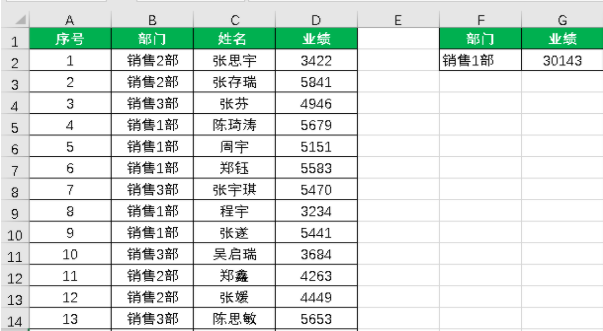
1、录入条件
在使用合并计算进行汇总之前,我们先需要录入条件,条件录入形式如下图所示:
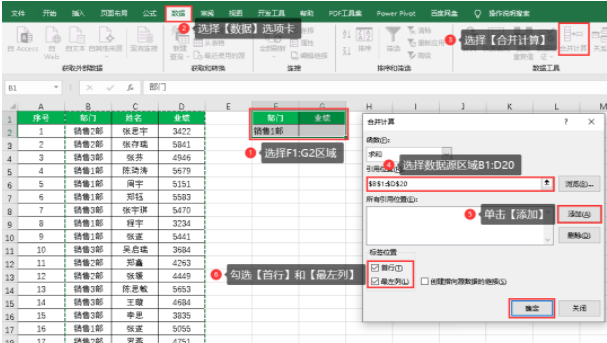
2.合并计算汇总
选择F1:G2区域(即为条件和结果输出所在单元格区域)后单击选择【数据选项卡】,然后在【数据工具】组内点击【合并计算】命令,在弹出来的窗口中的【引用位置】下方框内选择【B1:D20】区域后点击【添加】,并在【标签位置】下方勾选【首行】和【最左列】,最后再【确定】即可。
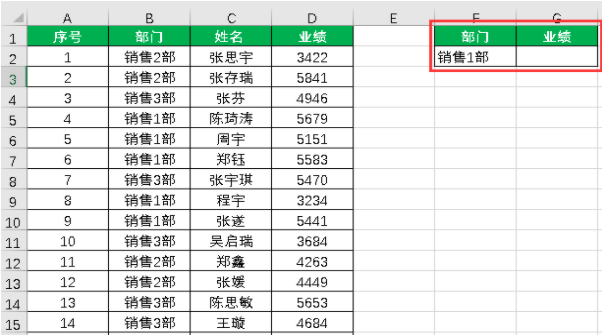
说明:合并计算中引用位置区域是根据区域中的最左列进行分类计算的,案例中是根据部门进行计算,所以需要选择B1:D20,标签位置中勾选【首行】和【最左列】是为了让结果显示首行标题和引用位置中区域的最左列部门数据。
以上便是有关于办公软件 Excel 如何合并计算完成单条件求和?的常见问题,要想掌握更多的有关 (办公软件Excel知识)的资讯信息内容,请点一下拨通热线电话:18607500106,助推江门学子造就精通office梦想!
在线留言
专业知识
- 江门零基础入门让你轻松学会制表08-22
- office excel从身份···11-23
- 办公软件比VLookup强大1···09-11
- 江门哪儿有优质的办公软件电脑学···08-26
- 江门哪有办公软件培训学校可以?04-19
 791327447
791327447